Om du också är irriterad på den långsamma skrivaren och vill fixa det, ta hjälp av lösningarna som listas i den här guiden för att underlätta.
Slutkunder irriteras mer än något annat av långa väntetider vid tryckeriet. Efter att ha vädjat till skrivaren om att mata ut papperet utan framgång har utredningen av orsaken till problemet tilldelats IT-avdelningen. Tyvärr finns det ett antal faktorer som kan bidra till försenad utskrift, inklusive en överbelastad skrivarserver, tung nätverkstrafik från närliggande kontor eller skrivardrivrutiner som har blivit föråldrad.
Oavsett problemet kan vara, det finns tekniker för att påskynda utskriftsprocessen som inte involverar att lägga till mer teknik till mixen, vilket, låt oss vara ärliga, aldrig är det perfekta valet.
I de kommande avsnitten av den här guiden kommer vi att diskutera alla dessa lösningar som hjälper dig att enkelt lösa problemet med långsam utskrift.
Skrivaren tar lång tid att skriva ut: korrigeringarna
Nedan har vi listat och förklarat några av de mest tillförlitliga sätten att fixa en långsam skrivare. Allt du behöver göra är att följa och utföra lösningarna i följd. Vi föreslår att du genomgår alla tekniker eller korrigeringar för att få ut bästa prestanda ur skrivaren. Så, låt oss spricka.
Fix 1: Utför en firmwareuppdatering på skrivaren
För att åtgärda en skrivare som skriver ut långsamt, se till att skrivarens firmware är uppdaterad för att åtgärda svårigheterna med trög utskrift som orsakas av din skrivare. Om du har trådlösa skrivare kan skrivartillverkaren skicka push-meddelanden till dig som informerar dig om programvaruuppgraderingar då och då.
När det gäller trådbundna skrivare måste du besöka skrivartillverkarens officiella webbplats för att ladda ner och installera alla tillgängliga firmwareuppdateringar på enheten.
Se till att skrivarprogramvaran är installerad genom att ladda ner den från OEM-webbplatsen. Den kommer att kunna hålla dig informerad om alla nya firmwareuppdateringar och hjälpa dig att installera dem. Låt oss ta en titt på nästa fix för långsam utskrift av skrivaren om den här misslyckas.
Läs också: Så här åtgärdar du Windows kan inte ansluta till skrivaren
Fix 2: Kontrollera anslutningen till nätverket
Det är möjligt att problem med nätverket är skulden för det långsamma utskriftsproblemet med nätverksskrivare. Om du använder en nätverksanslutning bör du överväga att starta om den minst en gång var tjugofjärde timme som bästa praxis. Kontrollera att Ethernet-kabeln är korrekt ansluten om det är skrivare som behöver trådbundna anslutningar. För att öka prestanda för trådlösa skrivare måste du först starta om routern och sedan stänga alla appar som använder för mycket bandbredd som inte är nödvändiga.
Du har också möjlighet att använda guiden för nätverksfelsökning, som finns i Menyn Inställningar, under System, under Felsökning, under Andra felsökare och sedan under Nätverk Adapter. Skriv ut när du har kontrollerat nätverksanslutningen igen. Om skrivaren är långsam att skriva ut problemet fortfarande uppstår, gå till nästa lösning.
Fix 3: Försök att hårdåterställa skrivaren
Skrivaren blir ofta varm efter långvarig användning eftersom den genererar mycket värme. Skrivartillverkare gör ofta långsamma utskrifter för att begränsa mängden värme som produceras av enheten. Därför bör du börja med att ge din skrivare en grundläggande omstart för att återställa den. För att återställa skrivaren, starta om den genom att följa dessa steg:
- Håll ned knappen för att stänga av skrivaren Kraft knappen under en längre tid.
- Ta strömsladden ut av dess uttag.
- Vänta några minuter för att säkerställa att alla elektriska komponenter i din skrivare har laddat ur helt och hållet sin lagrade ström.
- Efter det, koppla tillbaka strömmen sladden till skrivaren och slå på den.
- Du kan avgöra hur snabbt skrivaren fungerar genom att utfärda några testutskriftskommandon. Kontrollera om din skrivare fungerar normalt nu, och om inte, prova några alternativa metoder.
Prova nästa lösning om det tar lång tid att skriva ut skrivaren.
Fix 4: Uppdatera skrivardrivrutinen
En av de vanligaste orsakerna bakom en långsam utskriftsskrivare är närvaron av en föråldrad skrivardrivrutin. En drivrutin är en uppsättning filer som gör att systemet och enheten kan kommunicera med varandra. Därför, om drivrutinen är föråldrad, kan respektive enhet ställas inför vissa problem.
Den självklara lösningen i sådana fall är att uppdatera drivrutinen. Det finns dock flera sätt att installera en skrivardrivrutin. Vi har gett dig den automatiska lösningen med denna guide. För att uppdatera drivrutinen kan du använda Win Riser. Detta är ett automatiskt verktyg som låter dig uppdatera drivrutinen, ta bort skadlig programvara, fixa registerfiler och rensa skräp.
Därför kan verktyget också förbättra din enhets prestanda. Följ stegen nedan för att lära dig hur du använder den och åtgärdar den långsamma utskriften:
- Klicka på knappen nedan och installera programvaran med hjälp av installationsfilen för Win Riser.

- Verktyget kommer automatiskt skanna hela ditt system för problem efter installationen.
- När problemen dyker upp använder du Åtgärda problem nu knappen för att uppdatera drivrutinen.

- När verktyget åtgärdar alla problem, starta om enheten.
Gå vidare till nästa fix för långsam utskrift av skrivaren om den här misslyckas.
Läs också: Så här fixar du Windows 11-skrivardelning som inte fungerar
Fix 5: Se till att skrivaren har tillräckligt med bläck
En låg bläcknivå på någon av patronerna – cyan, magenta, gul eller nyckelplatta (svart), beroende på vilken det är – kan göra att skrivaren saktar ner utskriftsprocessen. Detta beror på att skrivaren använder CMYK-färgmodellen. Kontrollera därför före varje utskriftsjobb att det finns tillräckligt med bläck i patronen. Prova nästa lösning om skrivaren är långsam att skriva ut.
Fix 6: Låt rullarna rengöras.
De tomma arken matas in i din skrivare via pappersrullarna och de utskrivna sidorna matas ut från din skrivare av pappersrullarna. Därför kan problemet med långsam utskrift uppstå.
Eftersom papperet inte kan gå längs pappersvägen på ett effektivt sätt när dessa rullar är igensatta, saktas utskriftsprocessen ner. I de flesta fall är det pappersbitar, damm och annat skräp som har fastnat på rullarna som är skyldiga till stopp.
För att rengöra rullarna kan du använda antingen en blåsare eller en trasa som är luddfri och kan blötläggas i destillerat vatten. Om du fortfarande klagar på att skrivaren tar lång tid att skriva ut, prova nästa lösning.
Fix 7: Stäng av "tyst läge"
Nuförtiden är de flesta skrivare utrustade med en funktion som kallas "tyst läge", vilket är ganska användbart för att sänka mängden brus som skapas av skrivaren när den arbetar. När den här funktionen är aktiverad finns det en kompromiss mellan en anständig utskriftshastighet och en tyst utskriftsupplevelse; den tysta utskriftsupplevelsen har prioritet. Vi kommer att leda dig genom processen att kontrollera den och stänga av den för att åtgärda problemet med långsam utskrift.
- Starta inställningar meny (Win+I-nycklar).
- Gå till Enheter> Hårdvara och ljud > Enheter och skrivare i din dators meny.
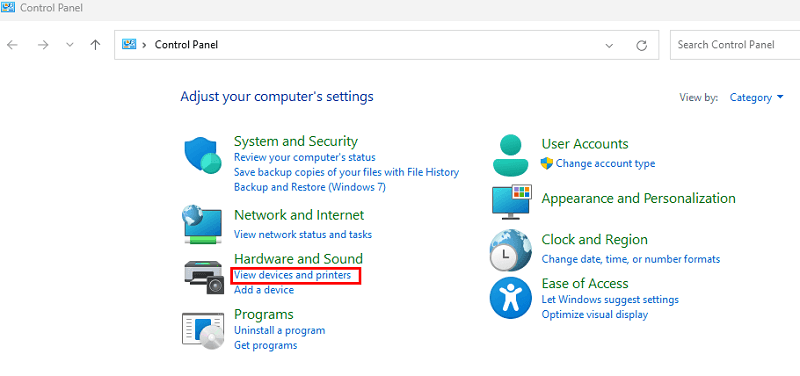
- Hitta profilen för din skrivare i området under Skrivare, och högerklicka sedan på den.
- Välj Utskriftsalternativ från menyn som visas när du högerklickar.
- Ta bort bocken från rutan bredvid Tyst läge.
- Klicka på Tillämpa och klicka sedan på OK.
Låt oss titta närmare på problemet med långsam utskrift av skrivaren.
Läs också: Fix: Epson Scan kan inte kommunicera med skannern
Fix 8: Testa att starta om Print Spooler-tjänsten.
En utskriftsspooler är ett lättviktigt program som hanterar alla utskriftsjobb som skickas från din dator. Detta kan också vara orsaken till den långsamma skrivaren. Men om du tillhandahåller flera utskriftsinstruktioner till din skrivare samtidigt, kan den sluta svara på dina beställningar. Du kan försöka åtgärda skrivarens problem med att skriva ut långsamt genom att starta om spooler-tjänsten och se om det gör susen.
- På tangentbordet trycker du på Windows och R nycklar samtidigt.
- Efter att ha skrivit tjänster.msc, slå Stiga på för att fortsätta.

- Den kommer att starta applikationen Tjänster när du klickar på den. Fortsätt att rulla nedåt tills du hittar Print Spooler-tjänst.
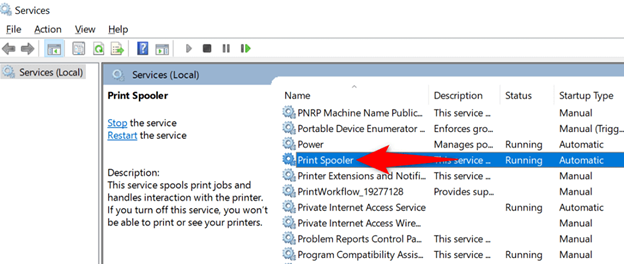
- Högerklicka bara på den och välj Omstart alternativ.
Fix 9: Gör justeringar av gråskaleinställningarna
För att åtgärda den långsamma utskriftsprocessen måste du korrekt välja färgprofilen som ska användas när du skriver ut dina papper. Gråskala bör väljas som profil som ska användas när du vill skriva ut ett dokument i svartvitt.
Men för att skriva ut i färg måste du välja rätt färgprofil. Om du skriver ut det svartvita dokumentet med färgprofilen aktiverad kommer skrivaren att använda alla färgpatroner för att göra en gråskaleutskrift av sidan. Det kommer att ta mycket längre tid att bearbeta, vilket kommer att resultera i att skrivaren arbetar med en lägre hastighet. Därför tar skrivaren lång tid att skriva ut. Fixa det genom att följa nedanstående lösningar:
- Starta preferenser menyn för skrivarens utskriftsjobb.
- Leta efter Alternativ för färg/gråskala om du inte hittar dem.
Nu ska gråskala väljas när du skriver ut papper i svartvitt. Välja Färg från rullgardinsmenyn för att skriva ut färgglada dokument.
Fix 10: Välj lämplig typ av papper att använda
Åtgärda sedan den långsamma utskriften med den här lösningen. Inne i utskriftsalternativen för din skrivare måste du välja lämplig papperstyp för att få bästa möjliga utskriftshastighet.
Felaktig inställning av papperstypen kan göra att utskriftsprocessen försenas. Se i samma veva till att alltid använda papper som passar skrivarna. När du använder papper med blanka och glänsande ytor kan utskriftsprocessen sakta ner och du kan även få pappersstopp på din skrivare. Följ proceduren nedan för att åtgärda problemet med långsam utskrift av skrivaren:
- Starta inställningar meny för Enheter och skrivare.

- Använd högerklicksmenyn på din skrivare.
- Välj dina val under Utskrift.
- Leta efter en inställning som har orden "Papperstyp" eller "Mediatyp” skrivet på den och se till att du väljer lämplig papperstyp baserat på de typer av papper som för närvarande är laddade i pappersfacket.
Läs också: Skrivardrivrutinen är inte tillgänglig på Windows 10, 11 [Fast]
Fix 11: Producera utskriften i en reducerad kvalitet
Om dokumentet du vill skriva ut innehåller foton eller grafik av hög kvalitet, tar det mycket längre tid att skriva ut än normalt. För att skriva ut bilderna snabbare kan du antingen sänka upplösningen på bilderna eller komprimera dem.
Dessutom kan du ändra utskriftskvaliteten genom att navigera till utskriftsalternativen för din skrivare och göra de nödvändiga justeringarna där. Följ stegen nedan och lär dig hur du åtgärdar den långsamma utskriften genom att minska utskriftskvaliteten:
- Starta inställningar meny för Enheter och skrivare.
- Högerklicka på skrivaren vars utskriftskvalitet du vill justera i Skrivare avsnittet på kontrollpanelen.
- Välj din val för utskrift.
- I den Utskriftskvalitet rullgardinsmenyn, välj Normal eller Utkast och klicka sedan på OK-knappen.
Fix 12: Radera minnet från skrivaren.
Låt oss ta en titt på nästa lösning för att fixa det långsamma utskriftsfelet. Utskriftsuppgifterna lagras i skrivarens specialiserade interna minne, som vanligtvis är några megabyte stort. Detta minne tjänar också till att utföra utskriftsjobben. Ändå, om du fortsätter att skicka utskriftsbeställningar till din skrivare kommer minnet så småningom att bli fullt, vilket gör att utskriftsprocessen går i en mer snigelliknande takt.
I situationer där det tar lång tid för skrivaren att skriva ut är det användbart att rensa skrivarens minne. För att frigöra en del av skrivarens minne kan du börja med att starta om enheten och sedan rensa utskriftskön.
- Starta inställningar meny för Enheter och skrivare.
- Leta reda på din skrivare i det märkta området Skrivare, och högerklicka sedan över den.
- Välj en. Kolla vad som skrivs ut.
- Avbryt alla dokument genom att gå till menyn Skrivare och välja alternativet.
- Välj Ja alternativ.
Oavsett om du skriver ut dokumentet igen kan du kontrollera om hastigheten har höjts.
Fix 13: Skriva ut inifrån en annan applikation
Slutligen, för att åtgärda det långsamma utskriftsfelet, kan du prova att använda en annan app. När du försöker skriva ut direkt från en webbsida kommer du nästan alltid att stöta på problem med utskriftshastigheten. Detta beror på att webbplatsen kan innehålla typsnitt och skript som är inkompatibla med skrivaren och därmed inte går att skriva ut.
Du kan försöka skriva ut från andra program för att se om problemet kvarstår, vilket gör att du kan åtgärda problemet. Vi rekommenderar att du använder dig av ordbehandlingsprogram som Microsoft Word och WordPad, samt PDF-läsverktyg som Adobe Acrobat.
Läs också: Så här åtgärdar du skrivare som fastnat vid spoolningsproblem på Windows 10, 11
Fixat: Skrivaren är långsam att skriva ut
När det gäller att lösa svårigheter med trög utskrift finns det bara så mycket som kan göras tills du inte har något annat val än att utföra alla lösningar. Naturligtvis är den tröga utskriftshastigheten bara ett av de problem som kan uppstå. När det kommer till att använda dina skrivare är den goda nyheten att du inte behöver leta långt efter ytterligare support på något sätt. Kontakta oss så snart som möjligt och låt oss diskutera hur vi kan förbättra skrivarens prestanda för dig.